Hướng dẫn cách làm poster bằng PowerPoint siêu đơn giản.
Chắc hẳn ai trong chúng ta cũng bất ngờ khi biết PowerPoint cũng có thể tạo ra một poster xịn sò không kém cạnh các phần mềm thiết kế đồ họa phổ biến hiện nay. ThuthuatOffice sẽ mách bạn cách làm poster bằng PowerPoint cực kì đơn giản mà thành phẩm không hề giản đơn. Cùng theo dõi nhé.

Nội Dung Bài Viết
Poster là gì?
Poster (áp phích) là một ấn phẩm truyền thông được thiết kế dựa trên sự kết hợp giữa hình ảnh (biểu tượng, tranh vẽ) và chữ viết, nhằm mục đích truyền tải thông tin về sản phẩm, sự kiện, chiến dịch… đến người xem. Mặc dù hiện nay có rất nhiều cách để truyền đạt thông tin, nhưng poster vẫn được xem là phương pháp đơn giản, dễ thực hiện và hiệu quả nhất. Các doanh nghiệp lớn nhỏ đều rất ưa chuộng phương pháp này để quảng bá thông tin đến khách hàng một cách nhanh chóng.
Ưu điểm khi làm poster bằng PowerPoint
Phù hợp với mọi đối tượng
Chúng ta cũng biết Photoshop hay Adobe Illustrator là một trong các phần mềm thiết kế phổ biến hiện nay, nhưng để sử dụng thành thạo các công cụ này đòi hỏi trình độ chuyên môn và kĩ thuật cao, vì vậy mà đây không phải công cụ dành cho tất cả mọi người.
Nếu bạn là người mù công nghệ thì PowerPoint sẽ là lựa chọn không tồi. Đây là phần mềm có giao diện thân thiện với người dùng nên ngoài việc được thường xuyên dùng để thiết kế slide thì PowerPoint cũng còn có thể tạo các mẫu poster đơn giản và chuyên nghiệp.
Tiết kiệm thời gian
PowerPoint sở hữu nhiều tính năng, công cụ hữu ích, làm quá trình thiết kế của bạn trở nên đơn giản đồng thời tiết kiệm được thời gian và công sức. Chỉ cần bạn nắm vững chức năng của các công cụ này thì bạn đã có thể tạo được một poster theo sở thích của mình rồi đó.
Hướng dẫn cách làm poster bằng PowerPoint
Trước khi tiến hành thiết kế, bạn cần thay đổi kích thước của trang giấy để phù hợp với yêu cầu và mục đích sử dụng mà có nhiều loại đơn vị khác nhau như cm, mm, inch. Dưới đây là một số kích thước poster phổ biến:
- Kích thước poster ngang: 90 x 60 cm, 60 x 40 cm, 50 x 70 cm, 42 x 30 cm (Kích thước poster A3), 30 x 21 cm (Kích thước poster A4).
- Kích thước poster đứng (khổ dọc): 60 x 90 cm, 40 x 60 cm, 70 x 50 cm, 30 x 42 cm (A3), 21 x 30 cm (A4).
Để quá trình thiết kế của bạn trở nên dễ dàng hơn, ThuthuatOffice sẽ hướng dẫn bạn một số mẹo để xử lí hình ảnh khi chúng mình chèn vào poster nhé:
Điều chỉnh vật thể
Ở mục Home, chúng mình sẽ sử dụng công cụ Arrange để căn chỉnh vị trí của chủ thể theo ý muốn:
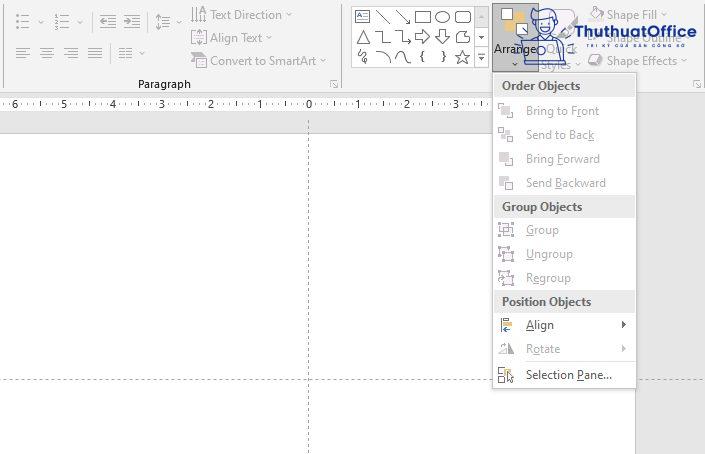
- Order Objects: quyết định vị trí vật thể khi bị chèn lên nhau (trước, sau…)
- Group Objects: công cụ có chức năng nhóm các chủ thể lại với nhau, thuận tiện trong việc di chuyển và điều chỉnh màu sắc.
- Position Objects: sắp xếp vị trí và xoay các vật thể theo ý muốn. Nếu Photoshop có công cụ Layer, thì PowerPoint sử dụng Selection Pane để căn chỉnh tầng lớp của các đối tượng một cách dễ dàng.
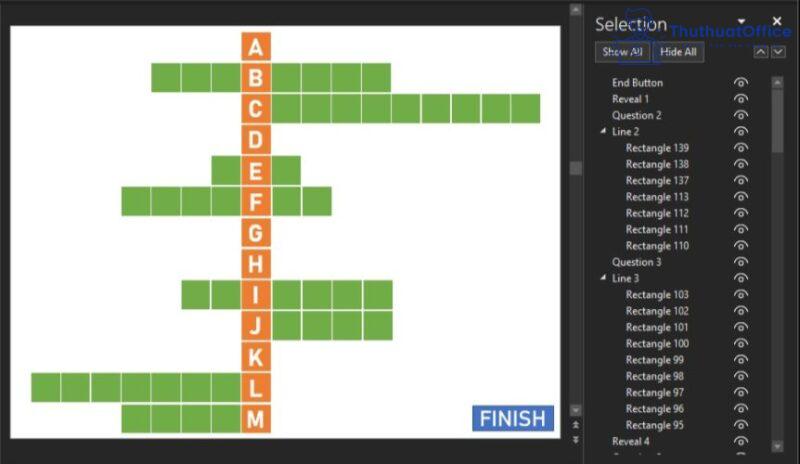
Loại bỏ background
Bạn muốn loại bỏ nền và những chi tiết dư thừa trong một bức ảnh? Sau khi Insert hình ảnh vào slide > Bạn nhấn chọn Remove Background để tiến hành tách nền. Ảnh sẽ xuất hiện màu tím, đây là phần sẽ bị loại bỏ, bạn sử dụng Mark Area to Keep để chọn phần muốn giữ và nhấn chọn Mark Area to Remove nếu muốn xóa phần thừa.
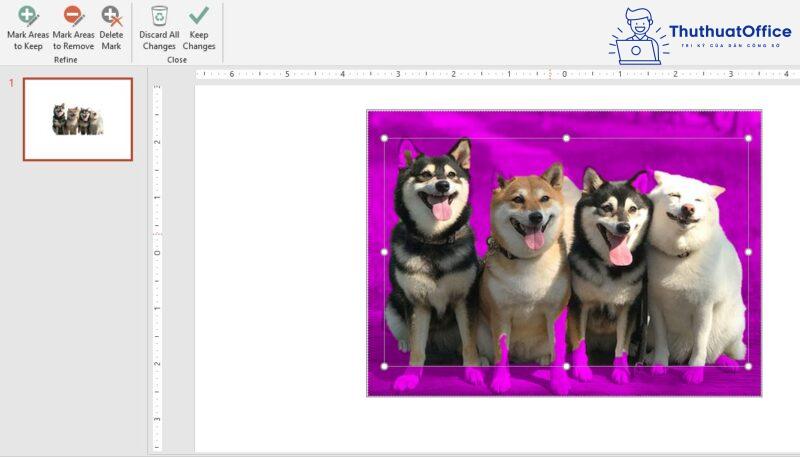
5 bước làm poster bằng PowerPoint nhanh chóng
Bước 1. Khởi động giao diện PowerPoint và chọn Blank Presentation.
Bước 2. Chọn mục Design > Slide Size > Custom Slide Size.
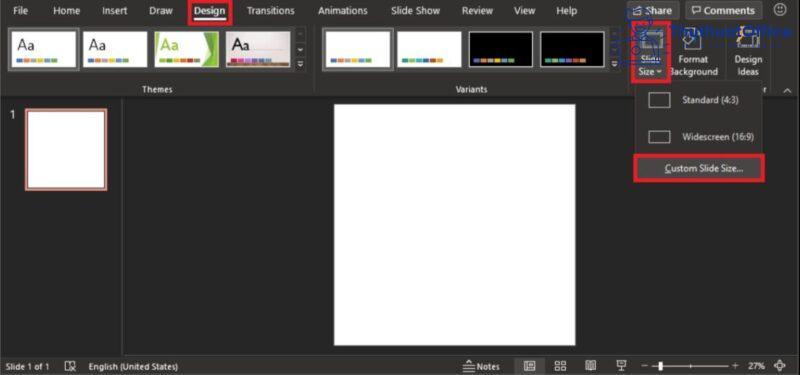
Bước 3. Điều chỉnh kích thước theo mong muốn > nhấn OK > hộp thoại mới xuất hiện, chọn Maximize nếu bạn muốn thu phóng hết cỡ hoặc Ensure Fit để mọi thứ vừa vặn với khổ giấy.
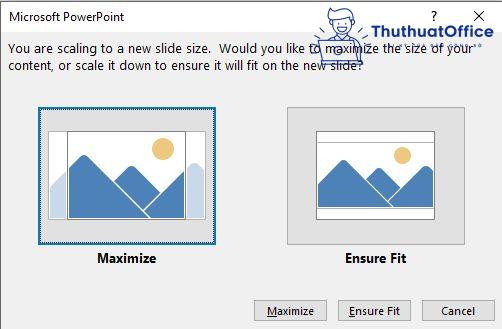
Bước 4. Thêm ảnh và nội dung vào poster rồi sắp xếp các chủ thể sao cho hợp lí nhất. Bạn có thể tìm ý tưởng từ các mẫu poster đẹp trên Internet hoặc tự sáng tạo theo cách riêng của mình. Đối với những bạn có tư duy thiết kế và khả năng thẩm mĩ cao sẽ cho ra đời nhiều tác phẩm đẹp, độc, lạ và không kém phần chuyên nghiệp.
Bước 5. Nhấn tổ hợp phím Ctrl + S để lưu poster về máy.
Một số lưu ý với cách làm poster bằng PowerPoint
Dưới đây sẽ là một số lưu ý nhỏ cho bạn khi sử dụng phiên bản PowerPoint 2010 trở lên để thiết kế poster:
- Ưu tiên hình ảnh chất lượng: thiết kế bằng PowerPoint cũng giống như việc thiết kế thông thường, việc sử dụng hình ảnh có độ phân giải cao không những tạo sự dễ mà còn khiến tác phẩm của bạn trở nên bắt mắt và chuyên nghiệp.
- Lựa chọn phông chữ thích hợp: lựa chọn phông chữ phù hợp với concept mà bạn đã đề ra. Ngoài ra, phông chữ đẹp sẽ gây được ấn tượng mạnh với người xem. Lưu ý, không nên chọn quá nhiều phông chữ sẽ khiến poster trông rất lộn xộn.
- Hài hòa về màu sắc: tránh trường hợp sử dụng quá nhiều màu sắc không liên quan với nhau sẽ khiến tác phẩm của bạn bị màu mè và rối mắt.
- Sắp xếp bố cục các đối tượng hợp lí: bạn nên lưu ý cân bằng số lượng chữ trong một poster. Ngoài ra, hãy dàn trải đều các đối tượng đồ họa, tránh việc dồn sang một phía.
Trên đây là những hướng dẫn thiết kế của chúng mình về cách làm poster bằng PowerPoint. Nếu có bất kì câu hỏi hay thắc mắc nào, bạn hãy bình luận phía bên dưới để được giải tháp nhanh chóng.
Xem thêm:
Đừng quên Like Share Comment và giới thiệu ThuthuatOffice đến bạn bè, người thân để cùng nhau tìm hiểu thêm nhiều kiến thức văn phòng bổ ích nhé.
PowerPoint -Cách chèn hyperlink trong PowerPoint tạo liên kết đến mọi thứ từ slide của bạn
Cách làm PowerPoint cơ bản dành cho tay mơ nhưng vẫn thu hút và đẹp
Top 4 cách chèn hình nền vào PowerPoint siêu đơn giản
3 cách liên kết slide trong PowerPoint siêu đơn giản mà bạn nên biết
Cách tạo đồng hồ đếm ngược trong PowerPoint bạn có biết?
Top 5 cách lưu PowerPoint cực hay cho dân văn phòng
Kinh ngạc với cách làm trò chơi trên PowerPoint đơn giản mà hiệu quả